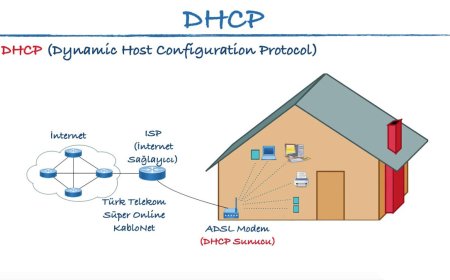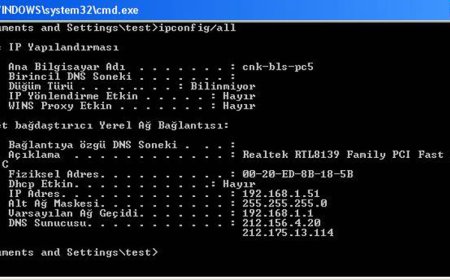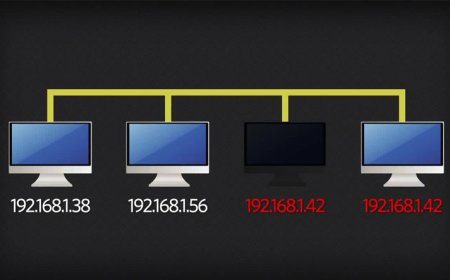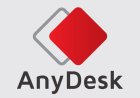IP Adresi Alınamadı
İnternet bağlantısı kurmaya çalışırken sıklıkla karşılaşılan bir sorun, “ip adresi alınamadı” hatasıdır. Bu hatanın nedeni genellikle modem veya router ile ilgilidir ...

İnternet bağlantısı kurmaya çalışırken sıklıkla karşılaşılan bir sorun, “ip adresi alınamadı” hatasıdır. Bu hatanın nedeni genellikle modem veya router ile ilgilidir.
İlk olarak, modem veya router cihazınızı yeniden başlatmayı deneyin. Bazen bu basit adım, sorunu çözebilir. Bunun için cihazınızın güç kablosunu çekin, birkaç saniye bekleyin ve tekrar takın. Ardından, internet bağlantınızı kontrol edin.
Eğer sorun hala devam ederse, ağ ayarlarınızı kontrol etmeniz gerekebilir. Windows bilgisayarlar için, “Ağ ve Paylaşım Merkezi”ne gidin ve “Bağdaştırıcı Ayarlarını Değiştir”i tıklayın. Ağ bağlantısına sağ tıklayarak “Özellikler”e gidin ve ardından “İnternet Protokolü Sürüm 4 (TCP/IPv4)” seçeneğini tıklayın. Burada “Otomatik IP Adresi Al” seçeneğinin işaretli olduğundan emin olun.
Mac kullanıcıları için, “Sistem Tercihleri”ni açın ve “Ağ” seçeneğine tıklayın. Bağlı olduğunuz ağı seçin ve “IP adresi” sekmesine gidin. Burada “DHCP” seçeneğinin seçili olduğuna emin olun.
Son olarak, modem veya router cihazınızın firmware güncellemesinin yapılmış olup olmadığını kontrol edin. Cihazınızın marka ve modeline bağlı olarak, bu işlem farklı şekillerde gerçekleştirilebilir. Cihazınızın kullanım kılavuzuna bakarak firmware güncelleme talimatlarını takip edin.
Sonuç olarak, “ip adresi alınamadı” hatası genellikle basit çözümlerle giderilebilir. Yeniden başlatma, ağ ayarlarını kontrol etme ve firmware güncellemesi gibi adımları uygulamak sorunu çözebilir. Ancak, hala sorun devam ediyorsa, internet servis sağlayıcınızla iletişime geçerek yardım almanız gerekebilir.
İnternet bağlantınızda sorun mu var? IP adresi alınamadı hatası neden olur?
İnternet, modern dünyada hayatın vazgeçilmez bir parçası haline geldi. Ancak, ara sıra internet bağlantımızda sorunlar yaşayabiliriz. Bu sorunların bazıları, “IP adresi alınamadı” hatası gibi, oldukça yaygındır.
Bu hatanın ortaya çıkmasının birkaç nedeni olabilir. İlk olarak, modem veya yönlendirici ile ilgili bir sorun olabilir. Bu cihazlar, internet servis sağlayıcınızdan aldığınız IP adresini dağıtır ve eğer bir sorun varsa, IP adresinizi alamazsınız.
İkinci olarak, bilgisayarınız veya diğer cihazlarınızda bir ağ adaptörü sorunu olabilir. Ağ adaptörleri, cihazınızın internete bağlanmasına izin veren donanım bileşenleridir. Eğer bir ağ adaptörü sorunu varsa, IP adresinizi almakta zorluk yaşayabilirsiniz.
Son olarak, internet servis sağlayıcınızla ilgili bir sorun olabilir. Bazen, yerel bir kesinti veya geniş bir kesinti nedeniyle, internet servis sağlayıcınız sizinle bağlantı kuramayabilir ve IP adresinizi dağıtamayabilir.
Bu sorunların üstesinden gelmek için, öncelikle modeminizi veya yönlendiricinizi yeniden başlatmayı deneyebilirsiniz. Bu, cihazın yeniden başlatılmasıyla birlikte IP adresinizi tekrar almaya başlayabilirsiniz.
Ayrıca, ağ adaptörü sorunları için aygıt yöneticisinde donanımı yeniden yüklemeyi denemelisiniz. Bu, cihazınızın internete bağlanmasına izin veren sürücülerin yeniden yüklenmesini sağlar.
Son olarak, bir internet servis kesintisi söz konusuysa, internet servis sağlayıcınızla iletişime geçmeniz gerekir. Onların teknik destek ekibi, sorunu çözmenize yardımcı olmak için size rehberlik edebilir.
Sonuç olarak, “IP adresi alınamadı” hatası, internet bağlantımızda karşılaştığımız yaygın bir sorundur. Ancak, bu sorunların üstesinden gelmek kolaydır ve belirli adımlarla çözülebilir. Teknik desteği aramanız gereken durumlarda ise, internet servis sağlayıcınızın teknik destek ekibine başvurmanız gerekir.
Tarayıcı önbelleği nasıl temizlenir? IP adresi alınamadı hatası için önlem alın
İnternet gezintisi yaparken, bazen web sayfalarının yavaş açılması veya “IP adresi alınamadı” hatası gibi sorunlarla karşılaşabilirsiniz. Bu tür sorunların nedeni genellikle tarayıcınızdaki önbellek dosyalarındaki verilerin bozulmasıdır. Tarayıcı önbelleğinizdeki bu veriler, daha hızlı bir şekilde erişebileceğiniz web sayfalarını saklar. Ancak zamanla bu dosyalardaki veriler bozulabilir veya çakışmalar oluşabilir ve bu da internet gezintinizi etkileyebilir.
Tarayıcı önbelleğini temizlemek, bu tür sorunların önüne geçmenin en iyi yollarından biridir. Aşağıdaki adımları takip ederek tarayıcınızdaki önbellek dosyalarını temizleyebilirsiniz:
1. Tarayıcınızı açın ve ayarlar menüsünü bulun.
2. Ayarlar menüsünde, “Gelişmiş” seçeneğine tıklayın.
3. “Gizlilik ve Güvenlik” bölümünde “Tarama Verilerini Temizle” seçeneğine tıklayın.
4. Karşınıza gelen ekranda, hangi tür verileri temizlemek istediğinizi seçin. Önbellek dosyalarını temizlemek için “Önbellek Dosyaları ve İndirilenler” seçeneğini işaretleyin.
5. İstediğiniz zaman aralığını seçebilirsiniz, ancak tarayıcınızın önbelleğini tamamen temizlemek için “Tüm zamanlar” seçeneğini işaretleyin.
6. “Temizle” düğmesine tıklayarak temizleme işlemini başlatın.
Tarayıcınızdaki önbellek dosyalarını temizledikten sonra, internet gezintinizi normal şekilde devam ettirmeniz gerektiğini unutmayın. Tarayıcınız yeni bir önbellek oluşturacaktır ve web sayfalarına daha hızlı erişmenize yardımcı olacaktır.
Ayrıca, “IP adresi alınamadı” hatasıyla karşılaştığınız durumlarda, tarayıcı önbelleğini temizlemenin yanı sıra, bilgisayarınızda veya cihazınızda ağ bağlantısı sorunları olup olmadığını da kontrol etmelisiniz. Modeminizi ve yönlendiricinizi yeniden başlatmak veya farklı bir internet bağlantısı kullanmak da bu hatanın çözümüne yardımcı olabilir.
Sonuç olarak, tarayıcı önbelleğinin düzenli olarak temizlenmesi, internet gezintinizi daha sorunsuz hale getirmeye yardımcı olur. Ayrıca, “IP adresi alınamadı” hatası gibi sorunlarla karşılaşmanız durumunda, öncelikle cihazınızın ağ bağlantısını kontrol etmeniz ve ardından tarayıcı önbelleğini temizlemeniz önerilir.
IP adresi alınamadı hatasıyla karşılaştığınızda ne yapmalısınız?
İnternet kullanıcıları arasında yaygın bir sorun, “IP adresi alınamadı” hatasıdır. Bu hata, internet tarayıcınızın belirli bir web sitesine erişmeye çalışırken sunucu ile iletişim kuramamasından kaynaklanır. Bu sorunla karşılaştığınızda, yapabileceğiniz bazı şeyler vardır.
İlk olarak, internet bağlantınızın düzgün çalışıp çalışmadığını kontrol edin. Modeminiz veya yönlendiricinizdeki ışıkların yanıp sönüp sönmediğini kontrol edin. Eğer ışıklar yanıyor ama internet bağlantısı hala yoksa, modeminizi veya yönlendiricinizi yeniden başlatmayı deneyebilirsiniz. Bunu yapmak için cihazınızın güç kablosunu çıkarın, birkaç saniye bekleyin ve tekrar takın. İnternet bağlantınızın yeniden sağlandığını doğrulamak için farklı bir web sitesini açmayı deneyin.
İkinci olarak, DNS ayarlarınızı kontrol edin. DNS (Domain Name System), internete bağlı her cihazın IP adresine karşılık gelen insan dostu alan adlarını çözmek için kullanılır. Bu ayarları değiştirirseniz, bazı web sitelerine erişim sağlayamayabilirsiniz. DNS ayarlarınızı otomatik olarak almak için, ayarlara gidin ve “Otomatik olarak DNS ayarlarını al” seçeneğini belirleyin.
Üçüncü olarak, tarayıcınızın önbelleğini temizlemeyi deneyebilirsiniz. Tarayıcı önbelleği, ziyaret ettiğiniz web sitelerinin bazı verilerini yerel bir depoda saklar ve bu nedenle bazen sorunlara neden olabilir. Önbelleğinizi temizlemek için tarayıcınızın ayarlarına gidin ve “Geçmişi temizle” veya “Önbelleği temizle” gibi bir seçenek arayın.
Son olarak, internet sağlayıcınızla iletişim kurmayı düşünebilirsiniz. Sorun geniş çaplı bir kesintiden kaynaklanıyorsa, internet sağlayıcınızla konuşarak ne kadar sürecekleri hakkında bilgi alabilirsiniz.
“IP adresi alınamadı” hatası oldukça yaygın bir sorundur, ancak yukarıdaki adımları takip ederek çözüme kavuşturabilirsiniz. Hala sorun yaşıyorsanız, internet sağlayıcınızla iletişim kurmak en iyi seçenektir.
Modem ayarlarından kaynaklanabilecek IP adresi alınamadı hatası
İnternet bağlantısı kurmaya çalıştığınızda, “IP adresi alınamadı” hatasıyla karşılaşabilirsiniz. Bu hata mesajı, modem ayarlarınızda bir sorun olduğunu veya internet sağlayıcınızla bir bağlantı sorunu yaşandığını gösterir.
Bu sorunun üstesinden gelmek için öncelikle modem ayarlarınızı kontrol etmeniz gerekir. Modeminizi yeniden başlatın ve kablolama bağlantılarının doğru yapıldığından emin olun. İnternet sağlayıcınızın müşteri desteğiyle iletişime geçerek, internet bağlantınızın doğru şekilde yapılandırıldığından da emin olmalısınız.
Ayrıca, modeminizin farklı bir IP adresi aralığına atanmış olduğunu kontrol edin. IP adresinizin, internet sağlayıcınızın belirttiği aralıkta yer aldığından emin olun. Modeminizin yapılandırma sayfasına erişerek, IP adresi ayarlarınızı kontrol edebilirsiniz.
Başka bir olası sebep de modem yazılımınızın güncel olmamasıdır. Modem üreticinizin web sitesini ziyaret ederek, en son yazılım sürümünü indirip yükleyin. Bu işlemi yaparken, modem ayarlarınızın doğru yapılandırıldığından emin olun.
Son olarak, modem ayarlarınızı varsayılan değerlerine geri yüklemeyi deneyebilirsiniz. Modeminizin arayüzüne erişerek, fabrika ayarlarına geri dönmek için ilgili seçeneği bulun ve uygulayın. Bu işlem, modem ayarlarınızda bir hata varsa sorunu çözebilir.
Bu adımları takip ettiğinizde, “IP adresi alınamadı” hatasıyla karşılaşmanızın çoğu durumda üstesinden gelebilirsiniz. Ancak, sorun devam ederse, internet sağlayıcınızın müşteri desteğiyle iletişime geçmeniz gerekebilir.
IP adresi alınamadı hatasıyla karşılaşmamak için alabileceğiniz önlemler
İnternet kullanıcılarının en sık karşılaştığı problemlerden biri, “IP adresi alınamadı” hatasıdır. Bu hata, internet bağlantısında meydana gelen bir sorundan kaynaklanır ve web sitesine erişimi engeller. Bu makalede, “IP adresi alınamadı” hatasıyla karşılaşmamak için alabileceğiniz önlemleri inceleyeceğiz.
Öncelikle, internet bağlantınızın stabil olduğundan emin olmalısınız. Modeminizi ve yönlendiricinizi güncelleyin ve kablosuz ağınızın sinyal gücünü arttırmak için bir yükseltici kullanın. Ayrıca, tarayıcınızın önbelleğini temizleyerek web sitelerinin daha hızlı yüklenmesini sağlayabilirsiniz.
Bir diğer önemli adım, bilgisayarınızda veya mobil cihazınızda bir antivirüs programı kullanmaktır. Güvenlik yazılımınızı düzenli olarak güncelleyin ve kötü amaçlı yazılımlara karşı koruma sağlamak için taratmalar yapın.
DNS ayarlarınızı da kontrol etmeniz gerekiyor. DNS, internete bağlandığınızda web sitelerini bulmak için kullandığınız bir protokoldür. DNS sunucularınızı değiştirerek daha hızlı ve güvenli bir internet deneyimi elde edebilirsiniz.
Son olarak, VPN kullanarak internet trafiğinizi şifreleyebilir ve gizliliğinizi koruyabilirsiniz. VPN, internet bağlantınızı güvenli bir tünelden geçirerek siber saldırılara karşı koruma sağlar.
“IP adresi alınamadı” hatasıyla karşılaşmamak için yapabileceğiniz önlemleri anlatan bu makalede, internet bağlantınızın stabil olduğundan emin olmanız, antivirüs programı kullanmanız, DNS ayarlarınızı kontrol etmeniz ve VPN kullanmanız önerildi. Bu basit adımları takip ederek, daha güvenli ve sorunsuz bir internet deneyimi yaşayabilirsiniz.
IP adresi alınamadı hatası nedir ve internet bağlantısı için neden önemlidir?
İnternet bağlantısı günümüzün en önemli ihtiyaçlarından biridir. Ancak, internet kullanıcıları arasında çok sık rastlanan bir sorun var: “IP adresi alınamadı” hatası. Bu hata, internete bağlanırken karşılaşılan bir sorundur ve internet bağlantısının sağlıklı bir şekilde çalışması için çözülmelidir.
Öncelikle, IP adresi nedir? IP adresi, cihazların internet üzerinden birbirleriyle iletişim kurabilmesi için kullandıkları bir tanımlayıcıdır. Bu adresler, her cihaza benzersiz bir şekilde atanır ve internet trafiği bu adresler sayesinde yönlendirilir.
“IP adresi alınamadı” hatası, cihazınızın internet servis sağlayıcısı (ISS) tarafından verilen IP adresini alamaması anlamına gelir. Bunu, internete bağlandığınızda veya bir web sitesine erişmeye çalıştığınızda görebilirsiniz.
Bu hatanın birkaç farklı nedeni olabilir. Birincisi, ISS’nizde bir arıza olabilir veya ISS’nizden gelen IP adresi doğru şekilde yapılandırılmamış olabilir. İkinci olarak, modem veya yönlendirici gibi ağ bileşenlerinde arıza olabilir. Bu bileşenler, ISS’nizin verdiği IP adresini cihazınızla paylaşır.
Bu hata, internet bağlantısı için önemlidir çünkü bir cihazın doğru IP adresini alamaması, internet trafiğinin doğru şekilde yönlendirilememesine neden olur. Bu da internetin yavaşlamasına veya tamamen kesilmesine neden olabilir.
Bu hatayı çözmek için, öncelikle ISS’nizle iletişime geçmeniz gerekebilir. Ayrıca modem veya yönlendiricinizdeki ayarları kontrol etmek de yardımcı olabilir. Ayrıca, DNS ayarlarınızı kontrol etmek de sorunu çözmeye yardımcı olabilir.
Sonuç olarak, “IP adresi alınamadı” hatası, internet bağlantısının sağlıklı bir şekilde çalışması için çözülmesi gereken bir sorundur. Bu hatayı çözmek için farklı yöntemler deneyebilirsiniz ancak en iyi seçenek, ISS’nizle iletişime geçmektir.